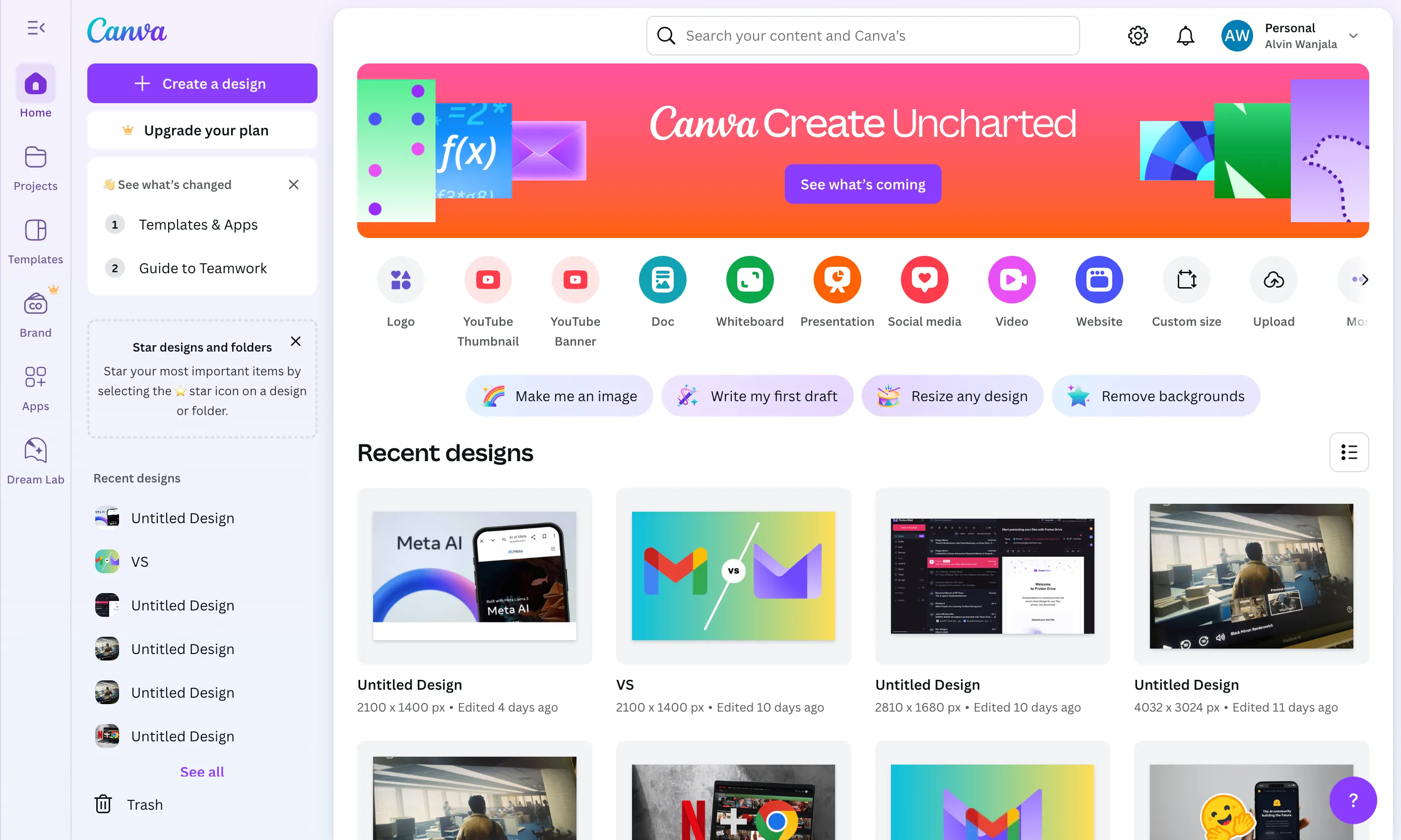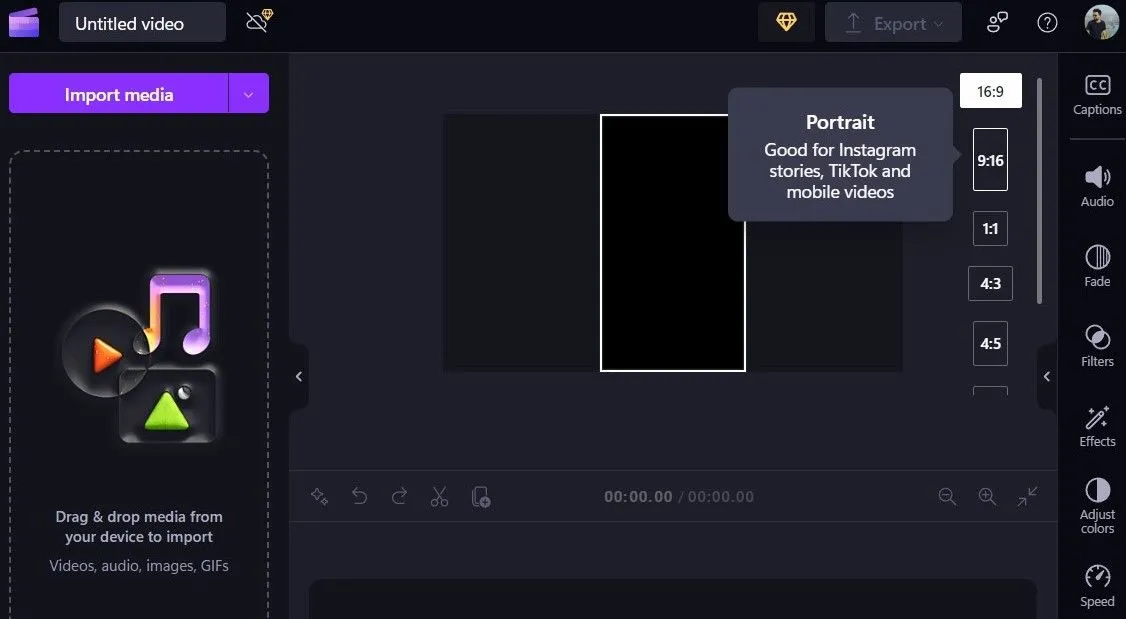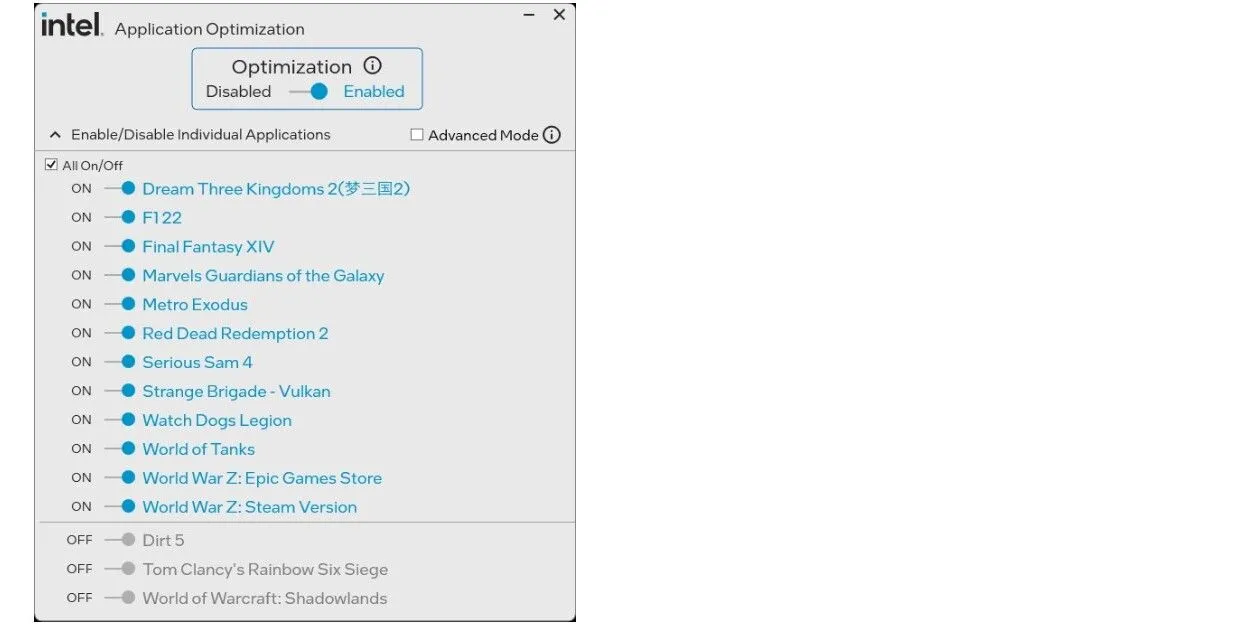Hầu hết người dùng Google Docs chỉ dừng lại ở các phím tắt cơ bản như Ctrl+C và Ctrl+V. Tuy nhiên, có những phím tắt ít người biết đến nhưng lại là “cứu cánh” thực sự, đặc biệt khi bạn cần điều hướng các tài liệu dài hoặc khắc phục lỗi định dạng nhanh chóng. Một khi đã làm quen, bạn sẽ tự hỏi làm thế nào mình có thể làm việc hiệu quả mà không có chúng. Hãy cùng thuthuat365.net khám phá những “bí kíp” tăng tốc công việc trên Google Docs ngay hôm nay.
1. Dán Không Định Dạng Giúp Tài Liệu Sạch Hơn
Đây là phím tắt được nhiều người ưa thích, và lý do rất rõ ràng. Bạn sao chép văn bản từ một trang web, dán vào tài liệu của mình, và đột nhiên phải đối mặt với các kiểu chữ lạ, màu sắc ngẫu nhiên cùng định dạng không đồng bộ. Thay vì mất thêm thời gian để dọn dẹp, bạn chỉ cần sử dụng Ctrl + Shift + V (Windows) hoặc Cmd + Shift + V (Mac) để dán nội dung mà không kèm định dạng.
Với phím tắt này, bạn có thể loại bỏ tất cả định dạng gốc và dán văn bản thuần túy, phù hợp với phong cách của tài liệu. Đây là lựa chọn hoàn hảo khi bạn lấy trích dẫn từ các bài nghiên cứu, sao chép đoạn mã lập trình, hoặc thu thập văn bản từ email, giúp tài liệu của bạn luôn chuyên nghiệp và nhất quán.
2. Thêm Bình Luận Nhanh Chóng Mà Không Gián Đoạn Luồng Công Việc
Việc thêm bình luận vào tài liệu thường đòi hỏi phải bôi đen văn bản, nhấp chuột phải và điều hướng qua các menu. Phím tắt Ctrl + Alt + M (Windows) hoặc Cmd + Option + M (Mac) cho phép bạn thêm bình luận ngay lập tức mà không làm gián đoạn quá trình gõ.
Phím tắt này đặc biệt hữu ích trong các phiên chỉnh sửa. Bạn có thể đánh dấu các phần cần kiểm tra lại thông tin, đề xuất viết lại, hoặc để lại lời nhắc mà không làm gián đoạn việc đọc của mình. Nó cũng vô cùng tuyệt vời cho các dự án cộng tác khi bạn cần đưa ra phản hồi nhanh chóng và hiệu quả. Để sử dụng phím tắt này hiệu quả hơn, bạn có thể kết hợp nó với các phím tắt Google Docs khác. Ví dụ, bạn có thể kết hợp với Ctrl + Shift + Mũi tên Phải/Trái để chọn văn bản bằng bàn phím, sau đó thêm bình luận, nhập ghi chú của mình và nhấn Enter.
3. Gõ Bằng Giọng Nói Tiết Kiệm Thời Gian Đáng Kể
Tính năng gõ văn bản bằng giọng nói của Google Docs có thể chuyển lời nói của bạn thành văn bản với độ chính xác ấn tượng. Khi ngón tay bạn mỏi nhưng não bộ vẫn đang tuôn trào ý tưởng, phím tắt Ctrl + Shift + S (hoạt động trên cả Windows và Mac) sẽ kích hoạt ngay lập tức tính năng này. Khả năng nhận diện giọng nói của Google rất ấn tượng và nó còn hiểu cả các lệnh dấu câu.
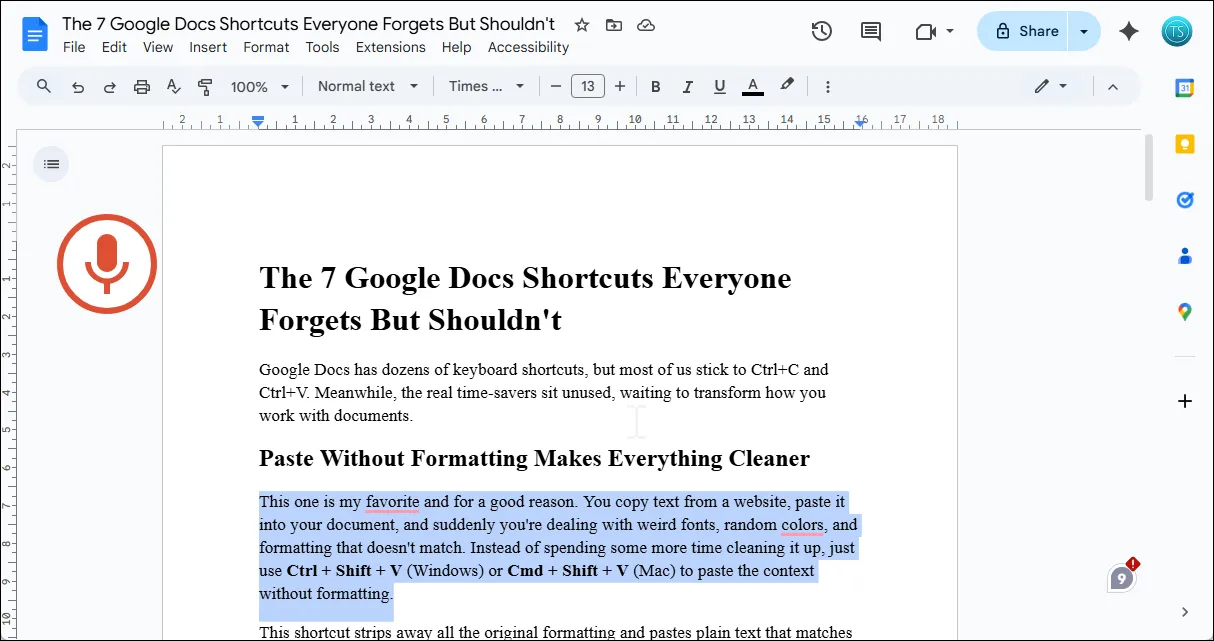 Google Docs đang kích hoạt tính năng gõ văn bản bằng giọng nói, hiển thị văn bản được chuyển đổi và biểu tượng micro.
Google Docs đang kích hoạt tính năng gõ văn bản bằng giọng nói, hiển thị văn bản được chuyển đổi và biểu tượng micro.
Bạn có thể nói “chấm” để thêm dấu chấm, “xuống dòng” để bắt đầu đoạn văn mới, hoặc “phẩy” để thêm dấu phẩy. Nó xử lý các thuật ngữ chuyên ngành một cách đáng ngạc nhiên, mặc dù đôi khi bạn có thể cần chỉnh sửa một hoặc hai từ. Gõ bằng giọng nói là lựa chọn hoàn hảo cho việc soạn thảo bản nháp đầu tiên, các buổi động não, hoặc khi bạn đang gặp vấn đề về chấn thương do sử dụng bàn phím quá nhiều. Để đạt được kết quả tốt nhất với tính năng này, hãy cố gắng nói tự nhiên và rõ ràng, nhưng đừng nói quá chậm. AI thường hoạt động tốt hơn với các kiểu nói bình thường so với cách phát âm quá cẩn thận.
4. Chọn Nhanh Toàn Bộ Đoạn Văn
Khi làm việc với các tài liệu dài, bạn thường cần điều chỉnh toàn bộ các phần cùng lúc. Một vấn đề phổ biến khi chọn bằng cách nhấp và kéo chuột là bạn có thể dễ dàng bỏ sót từ đầu tiên hoặc chọn nhầm văn bản từ các đoạn liền kề. Để chọn chính xác, hãy sử dụng Ctrl + Shift + Mũi tên Lên/Xuống (Windows) hoặc Cmd + Shift + Mũi tên Lên/Xuống (Mac) để chọn ngay lập tức toàn bộ đoạn văn.
Phím tắt này giúp việc tái cấu trúc tài liệu và áp dụng định dạng nhất quán trở nên dễ dàng, ngay cả khi bạn đang di chuyển các phần hoặc định dạng nhiều đoạn văn với cùng một kiểu.
5. Di Chuyển Đoạn Văn Tức Thì Lên Và Xuống
Thông thường, khi bạn cần sắp xếp lại các đoạn văn để có mạch văn tốt hơn, bạn sẽ cắt và dán các khối văn bản, điều này có nguy cơ làm hỏng định dạng. Phím tắt Alt + Shift + Mũi tên Lên/Xuống (Windows) hoặc Option + Shift + Mũi tên Lên/Xuống (Mac) giúp di chuyển đoạn văn hiện tại của bạn lên hoặc xuống mà không cần sử dụng bộ nhớ tạm (clipboard).
Bạn chỉ cần đặt con trỏ vào bất kỳ vị trí nào trong đoạn văn và sử dụng phím tắt này để di chuyển nó đến vị trí mong muốn. Đây là một công cụ tuyệt vời để lên dàn ý, sắp xếp lại danh sách hoặc sửa chữa mạch văn trong các lập luận của bạn. Phím tắt này cũng hoạt động rất hiệu quả với các dấu đầu dòng và danh sách được đánh số. Bạn có thể sắp xếp lại toàn bộ các phần mà không phải lo lắng về việc làm hỏng định dạng hoặc mất số thứ tự.
6. Nhảy Đến Đầu Hoặc Cuối Tài Liệu Nhanh Chóng
Cuộn qua một tài liệu dài không phải là một trải nghiệm thú vị khi bạn phải liên tục di chuyển từ đầu đến cuối và ngược lại. Trên Windows, bạn có thể nhấn Ctrl + Home để đi đến đầu tài liệu và Ctrl + End để đến cuối. Trên máy Mac, Cmd + Mũi tên Lên sẽ đưa bạn lên đầu và Cmd + Mũi tên Xuống sẽ đưa bạn xuống cuối ngay lập tức.
Phím tắt này cực kỳ hữu ích khi bạn làm việc với các báo cáo dài, bản thảo hoặc tài liệu nghiên cứu. Việc thường xuyên cần kiểm tra phần giới thiệu sau khi viết xong kết luận và ngược lại sẽ trở nên dễ dàng hơn nhiều với tính năng này, giúp bạn nhanh chóng chuyển đổi giữa các phần mà không mất thời gian cuộn.
7. Hiển Thị Tất Cả Phím Tắt Khi Bạn Quên
Chúng tôi sử dụng những phím tắt này hàng ngày để tăng tốc quy trình làm việc trên Google Docs và giảm sự phụ thuộc vào chuột. Nhưng còn hàng chục phím tắt khác đáng để học hỏi, mặc dù khó mà nhớ hết tất cả. May mắn thay, bạn có thể hiển thị danh sách tất cả các phím tắt được hỗ trợ trong Google Docs bằng cách sử dụng Ctrl + / (Windows) hoặc Cmd + / (Mac).
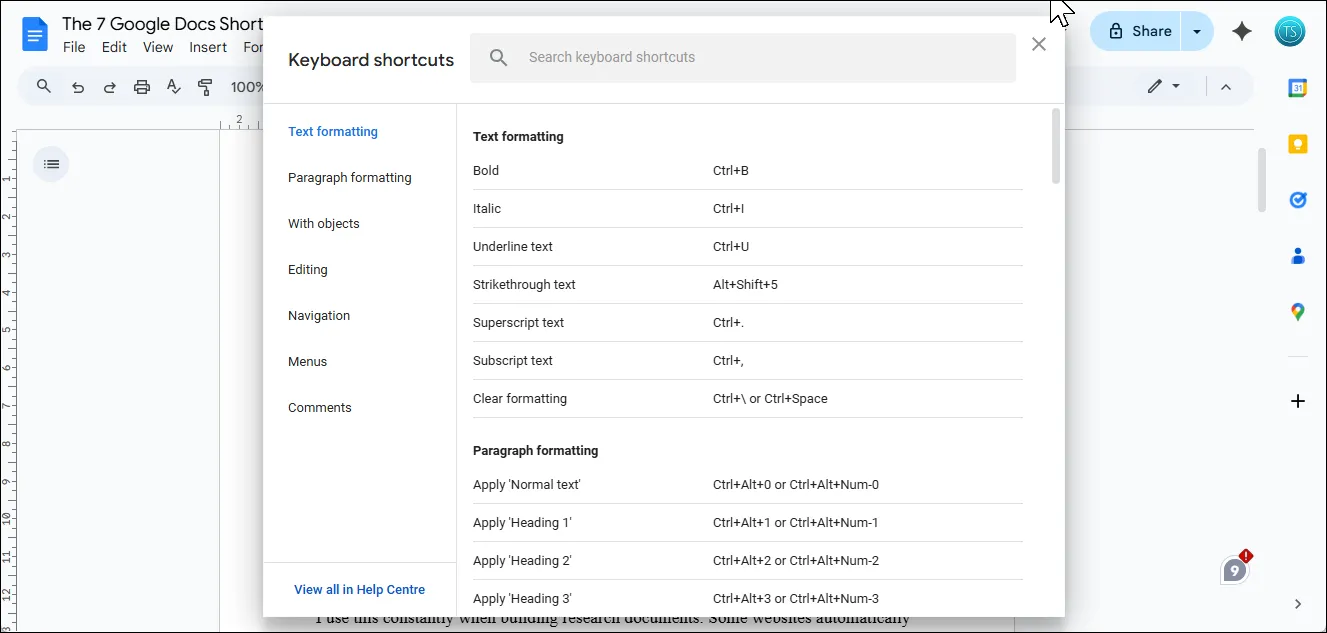 Cửa sổ tổng hợp tất cả phím tắt Google Docs, hỗ trợ tìm kiếm và phân loại để người dùng dễ dàng tra cứu.
Cửa sổ tổng hợp tất cả phím tắt Google Docs, hỗ trợ tìm kiếm và phân loại để người dùng dễ dàng tra cứu.
Danh sách này cũng có thể tìm kiếm được. Trong thanh tìm kiếm “Keyboard shortcuts”, bạn có thể gõ “format” để tìm các phím tắt định dạng, “insert” cho các tùy chọn chèn, hoặc duyệt qua các danh mục để khám phá những phím tắt mà bạn chưa từng biết đến.
Bảy phím tắt này sẽ giúp bạn làm việc nhanh hơn mà không cần phải liên tục với chuột. Hãy bắt đầu với những phím tắt bạn cần nhất. Khi đã quen thuộc, bạn có thể thử khám phá thêm các thủ thuật Google Docs nâng cao khác để tiết kiệm thời gian và công sức mỗi ngày.